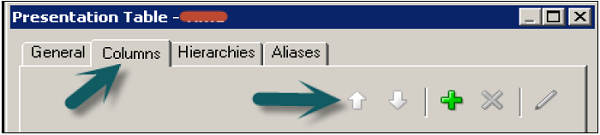- OBIEE¢变量(1)
- OBIEE¢变量
- OBIEE¢测试库(1)
- OBIEE¢测试库
- OBIEE¢组件
- OBIEEâ€Â“存储库
- OBIEE教程
- OBIEE教程(1)
- OBIEEâ€Â“视图
- 讨论OBIEE(1)
- 讨论OBIEE
- OBIEE “管理
- OBIEE “过滤器
- OBIEE¢提示
- OBIEE¢提示(1)
- OBIEEâ€Â架构
- OBIEE¢数据仓库
- OBIEE’安全性
- OBIEEâ€Â“仪表板
- OBIEE 基础知识
- OBIEE –业务层(1)
- OBIEE –业务层
- OBIEE “建筑
- OBIEE-有用的资源
- OBIEE-有用的资源(1)
- OBIEE问题与解答(1)
- OBIEE问题与解答
- OBIEEâ€总计
- OBIEE“尺寸建模
📅 最后修改于: 2020-11-27 07:18:01 🧑 作者: Mango
表示层用于在BMM层中向用户提供业务模型的自定义视图。主题区域在由Oracle BI Presentation Services提供的Presentation层中使用。
您可以通过多种方式在Presentation层中创建主题区域。最常见,最简单的方法是将BMM层中的业务模型拖到表示层,然后根据需要对其进行更改。
您可以在表示层中移动列,删除或添加列,以便您进行更改,使用户不会看到对它们没有意义的列。
在演示层中创建主题区域/演示目录和演示表
右键单击“演示文稿”区域→“新主题区域”→在“常规”选项卡中,输入主题区域的名称(建议类似于“业务模型”)→单击“确定”。
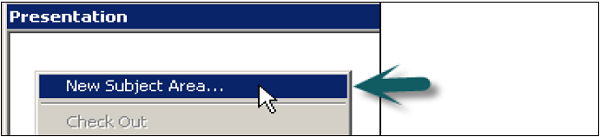
创建主题区域后,右键单击主题区域→新建演示文稿表→在“常规”选项卡中,输入演示文稿表的名称→确定(添加演示文稿表的数量等于报告中所需参数的数量)。
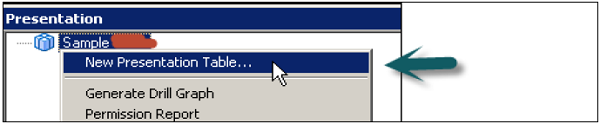
单击权限选项卡→权限对话框,您可以在其中向表分配用户或组权限。
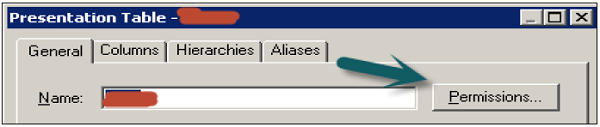
删除演示文稿表
在Presentation层中,右键单击主题区域→Presentation Catalog对话框,单击Presentation Tables选项卡→转到Presentation Tables选项卡,选择一个表并单击Remove。
出现确认消息→单击是删除表,或单击否将表保留在目录中→单击确定。
移动演示文稿表
通过右键单击“主题区域”,转到“演示文稿表”选项卡→在“名称”列表中,选择要重新排序的表→使用拖放来重新定位表,或者也可以使用“向上”和“向下”按钮来重新排序表。
演示文稿表下的演示文稿列
表示列的名称通常与业务模型和映射层中的逻辑列名称相同。但是,您也可以通过取消选中“使用逻辑列名称”和“显示列名称”对话框中的“显示自定义名称”来输入其他名称。
创建演示列
在Presentation表下创建列的最简单方法是从BMM层的逻辑表中拖动列。
在BMM中的逻辑表下选择对象,并将其拖动到主题区域下的Presentation表中(使用Ctrl键选择多个对象进行拖动)。重复该过程,并将逻辑列添加到其余的表示表中。
创建一个新的演示列-
右键单击Presentation层中的Presentation表→New Presentation Column。
出现“演示列”对话框。要使用逻辑列的名称,请选中“使用逻辑列”复选框。
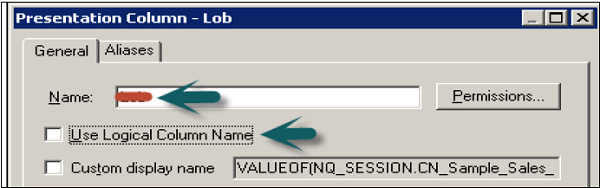
若要指定与其他名称不同的名称,请取消选中“使用逻辑列”复选框,然后为该列键入一个名称。
要将用户或组权限分配给该列,请单击“权限”→在“权限”对话框中,分配权限→单击“确定”。
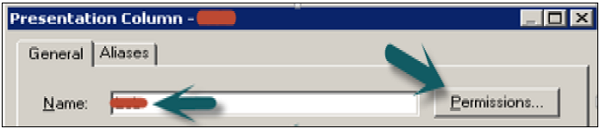
删除演示列
在Presentation层中的Presentation表上单击鼠标右键→单击Properties→单击Columns选项卡→选择要删除的列→单击Remove或按Delete键→单击Yes。
重新排序演示列
右键单击Presentation层中的演示文稿表→转到属性→单击Columns选项卡→选择要重新排序的列→使用拖放,或者也可以单击Up和Down按钮→单击OK。